Как в ВК посмотреть удаленные сообщения: лайфхаки
Чтобы в ВК посмотреть удаленные сообщения, нужно воспользоваться архивом внутри сети или сторонним приложение. Непосредственно внутри социальной сети Вконтакте во вкладке «Мессенджер» вы не сможете это сделать.
В отличие от Телеграма или Вайбера в переписке в Вконтакте даже не остается упоминаний о том, что сообщение было удалено.
Самый простой способ прочитать удаленное сообщение – попросить собеседника переслать вам его. Конечно, это возможно только в том случае, если вы не выбрали опции «удалить для всех» (кстати, удалить сообщение в чате для обоих собеседников можно только в течение 24 часов). В таком случае вы не сможете восстановить данные.
Как вы уже догадались, если другой человек удалил свое сообщение для всех, то вы тоже не сможете получить к нему доступ. В прочем, давайте разберем все возможные варианты подробнее.
Содержание:
Как прочитать удаленное сообщение с компьютера
Начнем с самого простого: если вы случайно удалили сообщение или сделали это специально, но тут же пожалели об этом, то у вас есть время до того, как вы обновите страницу. После удаления сообщения на экране появляется надпись «Сообщение удалено. Восстановить».
После удаления сообщения на экране появляется надпись «Сообщение удалено. Восстановить».
Причем «восстановить» представлено активной ссылкой. Кликаем на нее, и сообщение тут же появляется в том месте переписки, где и находилось изначально.
Если вы удалили несколько сообщений, то придется восстанавливать каждое по отдельности. Но, как и в случае с одним сообщением, это можно сделать только сразу же после удаления. Если вы обновите страницу, то восстановить переписку будет невозможно.
Обратите внимание, что этот способ не подходит для восстановления сообщений с телефона. Это возможно только в полной версии сайта.
Если вы удалили весь чат, а не отдельные сообщения, то подобной возможности для восстановления нет ни с компьютера, ни с телефона.
Полезные ссылки: Как сделать гиперссылку в ВК: пособие для чайников, Как сделать ссылку на человека в ВК: пошаговый гид, Как в ВК поставить смайлик в имени и добавь позитива.
Разберем еще несколько вариантов прочтения удаленных писем с компьютера.
Помощь друга
Если вы удалили часть сообщений у себя в переписке, то попросите собеседника переслать вам их. Как это сделать:
- Попросите собеседника зайти с его профиля в сообщения и найти переписку с вами.
- Попросите выделить те сообщения, которые вы удалили. Для выделения достаточно кликнуть левой кнопкой мыши по нужному сообщению.
- Попросите отправить сообщения вам. После выделения нужно нажать появившуюся кнопку «Переслать» и выбрать собеседника, то есть вас.
За один раз можно переслать максимум 100 сообщений. С телефона сообщения пересылаются точно также: нажимаем на нужно сообщение и выбираем «Переслать».
Или можно нажать пальцем на письмо и немного подержать – оно тут же выделится, а сверху появится значок «стрелка». Нажимаем на него, чтобы переслать сообщение.
Запрос архива во Вконтакте
Как еще можно восстановить свои переписки? Обратиться в техническую поддержку Вконтакте. Система хранит всю информацию о пользователях, в том числе сообщения (до 15 млн.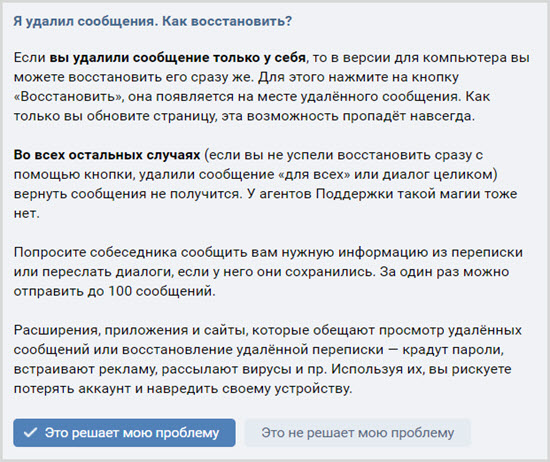 писем на один профиль). Эти данные можно выгрузить одним архивом по запросу.
писем на один профиль). Эти данные можно выгрузить одним архивом по запросу.
Как в архиве ВК посмотреть удаленные сообщения? Для этого нужно перейти на соответствующую страницу поддержки и подать запрос. При подаче заявки вам пришлют одноразовый код.
После обработки заявки вы получите ссылку на архив, которая не открывается с какого-либо профиля, кроме вашего. Примерное время выгрузки архива – 3 часа.
При желании вы можете убрать лишние галочки и заказать только выгрузку сообщений. А вообще можно получить все данные по профилю (друзья и подписки, подарки, информация, фотографии, черный список и прочее), платежах и рекламе внутри сети, авторизации в профиле и обращениях в службу поддержки.
Поиск в почте
Если у вас подключены оповещения о входящих сообщениях, то вы можете найти нужное сообщение там. Как правило, текст дублируется. Правда, в последнее время на почту приходят сообщения типа «Такой-то пользователь прислал вам сообщение. Посмотрите, что он написал».
Раньше показывали сам текст. Сейчас, если другой человек отправляет вам сообщение со своими мыслями, то содержание можно прочитать на почте, а если пользователь пересылает вам какую-то запись, то в письме на почте отображается «Посмотрите, что он написал».
Чтобы быстро найти письмо в почте, в строке поиска введите имя собеседника, переписку с которым хотите просмотреть.
Через API Вконтакте
Этот лайфхак подойдет вам в том случае, если с момента удаления сообщения прошло не больше суток. Итак, вот как прочитать сообщение через API:
- Заходим в раздел «Мессенджер» и находим диалог, из которого нужно восстановить сообщение.
- Нажимаем правой кнопкой мыши на последнее сообщение, отправленное этому пользователю, и в открывшемся функциональном меню нажимаем «Исследовать элемент». В других браузерах это может быть названо как-то по-другому, но похоже: посмотреть код элемента, проверить элемент.
- В открывшемся окне с кодом находим строку «im-mess im_in _im_mess _im_mess_******» после тега <li class=.
 На месте звездочек будет расположен ваш идентификатор.
На месте звездочек будет расположен ваш идентификатор. - Переходим на страницу restore и пролистываем ее до конца. Находим форму «Пример запроса». В строку message_id вставляем цифру, которую узнали перед этим из кода.
- Уменьшаем написанное число до тех пор, пока значение строки response справа в форме не будет равно 1. Почему так? Помните, что мы брали id последнего сообщения? Если удаленное сообщение было отправлено до него, то уменьшаем цифру, а если после, то увеличиваем до тех пор, пока значение строки response также не будет равно 1.
- Когда добились единицы в строке response, обновляем страницу диалога. Удаленное сообщение появится там же, где было изначально.
Для наглядности можно найти видео с этим способом на Ютубе.
Через расширение для браузера
Установите надстройку для веб-обозревателя Vkopt. Скачать ее можно в официальном магазине расширений Google Chrome. Приложение собирает все ваши сообщения в один файл. В любой момент вы можете обратиться к нему и прочитать удаленное сообщение.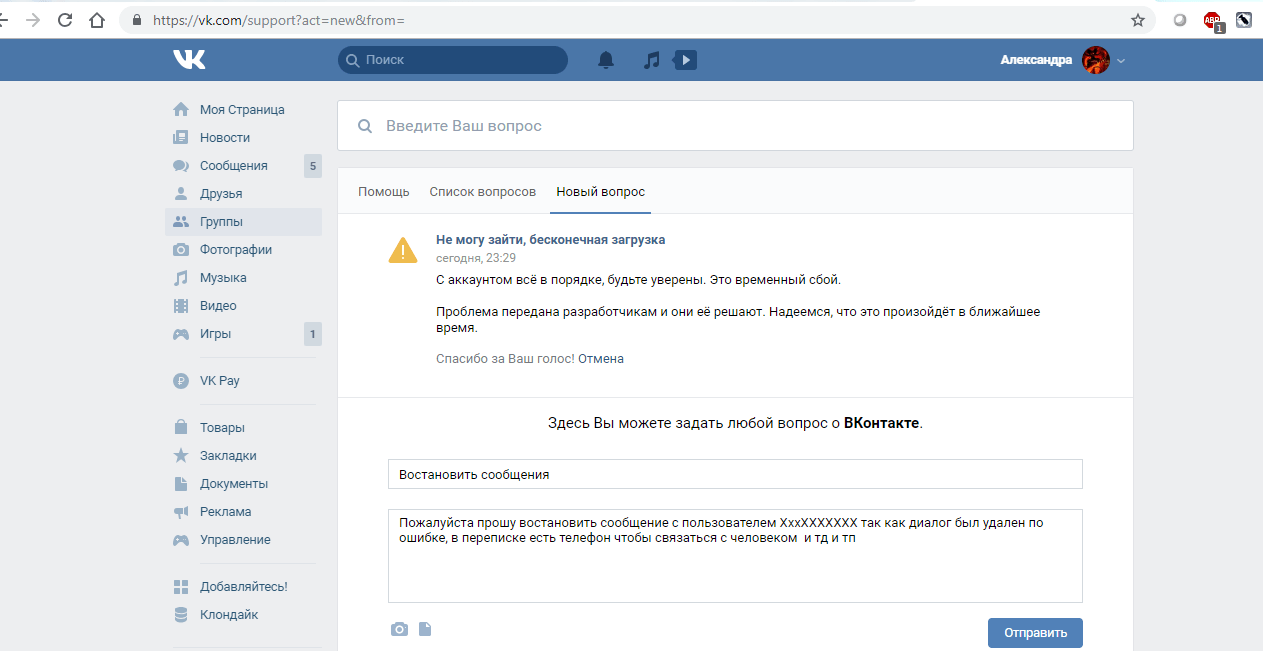 Как это сделать:
Как это сделать:
- Зайдите на свою страницу Вконтакте.
- Перейдите в раздел «Мессенджер».
- Найдите опцию «Действия». Это дополнительная функция, которая появляется после установки расширения.
- Внутри опции «Действия» найдите раздел «Статистические данные».
- Установите нужные параметры, например, сколько сообщений и за какой период нужно выгрузить, а потом нажмите «Поехали».
В течение нескольких минут сформируется статистика по всем вашим перепискам. Приложение выводит ее на экран. В статистике указаны имена людей, с которыми вы переписывались, общее число писем в каждом из диалогов, количество входящих и исходящих писем, дата последнего сообщения и прочее.
Обратите внимание: прочитать сообщение возможно только в том случае, если сообщение было удалено уже после установки надстройки.
Через кэш
Скачайте и установите надстройку для браузера ChromeCacheView от NirSoft. Расширение подходит для любого браузера. Что делать после установки надстройки:
Что делать после установки надстройки:
- Запустите приложение, нажмите клавишу F9 и выберите «Select Cache Folder».
- В появившемся окне в строке для адреса укажите путь к папке с кэшем на компьютере. Как ее найти? Через поиск на самом компьютере.
- Ниже под адресной строкой в разрешении выберите название своего браузера (того, из которого вы заходили в ВК).
- Найдите в появившемся окне нужный файл (переписку), кликните по нему левой кнопкой мыши и нажмите F6.
Готово. Данные из кэша восстановлены.
Как прочитать удаленную переписку через приложения с телефона
Как можно посмотреть удаленные сообщения с телефона? Чтобы посмотреть удаленные сообщения с телефона, можно воспользоваться теми же способами, что и при доступе с компьютера: быстрое восстановление, помощь друга, поиск в почте или в телефоне. Но также можно воспользоваться специальными приложениями.
На телефоне Хонор
Посмотреть удаленные сообщения с Андроида можно при помощи приложения Delete Message VKontakte. Но сделать это можно только в том случае, если сообщение было удалено в течение последних 20 минут. А также восстановление возможно только в том случае, если после удаленного сообщения в переписке осталось хотя бы одно сохраненное.
Но сделать это можно только в том случае, если сообщение было удалено в течение последних 20 минут. А также восстановление возможно только в том случае, если после удаленного сообщения в переписке осталось хотя бы одно сохраненное.
Другое приложение, которое помогает восстановить удаленное сообщение – VK Coffee . Оно работает только на Андроид. Если у вас Айфон, то придется скачать другое приложение.
VK Coffee нельзя скачать из официальных магазинов, только с сайта разработчиков. Администрация Вконтакте предупреждает, что скачивание и установка подобных программ опасны, но конкретно у этого приложения в интернете много положительных отзывов.
Итак, как посмотреть удаленные сообщения при помощи приложения VK Coffe:
- Заходим на официальный сайт приложения и скачиваем установочный файл. Загрузить его можно с одного из трех облаков (выбирайте, что больше нравится): Google Диск, Яндекс Диск и Mega. Можно сразу скачивать файл на телефон или сначала загрузить его на компьютер, а потом перенести его через USB на телефон.
 Или переслать установочный файл себе в одном из мессенджеров и сохранить из сообщения.
Или переслать установочный файл себе в одном из мессенджеров и сохранить из сообщения. - Запускаем файл. Если телефон блокирует запуск приложений из неизвестных источников, перейдите в настройки и разрешите запуск. Для этого перейдите в раздел «Установка приложений из внешних источников» и передвиньте ползунок у строки «Разрешить установку приложений».
- После установки приложения нажимаем «Открыть». Даем приложению разрешение на доступ к данным телефона. Во всех строках нужно поставить галочку на «Вкл.». Но если вы хотите только посмотреть сообщения, а не использовать весь функционал проги, то можно не давать разрешения.
- Вводим логин и пароль от своего профиля Вконтакте, заходим.
- Находим удаленные сообщения. В приложении отражается вся история переписки, но рядом с удаленными сообщениями стоит значок корзины. Обратите внимание, что вы можете посмотреть любое удаленное сообщение, даже те, которое было удалено с пометкой «Для всех».
Через приложение VK Coffee можно просматривать не только удаленные сообщения, но и историю изменения сообщений. В официальном приложение Вконтакте при изменении сообщения рядом с ним появляется только значок «(ред.)», но истории изменений нет.
В официальном приложение Вконтакте при изменении сообщения рядом с ним появляется только значок «(ред.)», но истории изменений нет.
На телефоне Айфон
Чтобы восстановить удаленные данные используйте программу Tenorshare UltData. Скачать ее можно с официального сайта разработчиков. Скачайте и установите программу, запустите ее, выберите опцию «Восстановить с устройства», а затем отметьте, что нужно восстановить.
Можно установить программу на компьютер, потом подключить к нему телефон и сканировать его через эту утилиту. А затем так же с компьютера заказать восстановление данных на телефоне. Через утилиту можно восстанавливать текстовые и голосовые сообщения.
Лайфхак: что сделать, чтобы больше не терять сообщения
Застрахуйте себя на будущее: настройте отправку дублей сообщений из ВК на вашу почту или телефон. Как это сделать:
- Заходим в свой профиль Вконтакте.
- Переходим в «Настройки», а затем в «Уведомления».
- Пролистываем вниз и находим блоки «Уведомления через SMS» и «Уведомления по электронной почте».
 Ставим галочки на подтверждение доставки, указываем контактные данные и выбираем, о каких событиях хотим получать оповещения.
Ставим галочки на подтверждение доставки, указываем контактные данные и выбираем, о каких событиях хотим получать оповещения.
Теперь вы не пропустите и не потеряете ни одного сообщения. Отправка сообщений на почту или телефон осуществляется бесплатно. Но если вы захотите прямо с телефона ответить на сообщение, то за это снимут деньги.
Заключение
Таким образом, просмотреть в ВК удаленное сообщение можно только в том случае, если оно осталось хотя бы у одного из собеседников, было удалено недавно (24 часа), у вас настроена отправка сообщений на почту или телефон, вы не очищали историю браузера и можете зайти в кэш.
В остальных случаях, например, если вы или другой человек нажали «Удалить для всех», прочитать удаленное сообщение нельзя.
Обратите внимание, что в ВК нельзя посмотреть удаленные сообщения через поддержку. Операторы, как и вы, не имеют доступа к удаленной информации. Единственный вариант – попробовать выгрузить архив.
В остальных случаях помогут специальные приложения для телефона. Однако учтите, что в официальной справке Вконтакте администрация предупреждает об опасности использования сторонних ресурсов.
Однако учтите, что в официальной справке Вконтакте администрация предупреждает об опасности использования сторонних ресурсов.
В частности, обращаясь к сторонним ресурсам, вы рискуете подцепить вирус или потерять личные данные, лишиться профиля в ВК. Но те сервисы, что мы рассмотрели, имеют много положительных отзывов и обзавелись положительной репутацией, так что описанными лайфхаками можете смело пользоваться.
С уважением, Светлана Трошина
специально для проекта proudalenku.ru
Как восстановить удаленные сообщения в ВК
Всем привет! Очень часто случается так, что переписка в ВК удаляется. Может произойти сбой на сервере самого сервиса, переписку можете удалить Вы сами, её может удалить кто-то другой и так далее.
Словом, как восстановить удаленные сообщения в ВК? Вам придётся воспользоваться одним из приведенных ниже способов. Если они не сработают, то, к сожалению, восстановить ничего не получится.
Как восстановить удаленные сообщения в ВК — с чего начинать?
Для начала нужно убедиться в том, что у Вас на компьютере или планшете (смотря с чего сидите вы в социальной сети ВКонтакте) всё в порядке. Нужно проверить интернет-соединение — часто переписка может внезапно пропасть, если есть обрыв в сети. Для её появления бывает достаточно просто перезагрузить устройство, восстановить интернет и сообщения снова появляются.
Нужно проверить интернет-соединение — часто переписка может внезапно пропасть, если есть обрыв в сети. Для её появления бывает достаточно просто перезагрузить устройство, восстановить интернет и сообщения снова появляются.
Далее, можно попробовать отключить веб-фильтр или антивирусное ПО целиком. Они могут блокировать некоторые элементы на странице браузера, в том числе и сообщения ВК. После отключения вышеупомянутого нужно нажать клавишу «F5» и обновить страницу.
Кроме того, позаботьтесь об отключении в браузере таких дополнений, как «Adblock» или «NoScript», которые также могут фильтровать содержимое открываемых Вами интернет страниц. Часто бывает так, что переписка в ВК не удаляется, а скрывается от Вас как раз из-за этих выше упомянутых штук.
Нередко и сама информация на странице браузера просто напросто зависает, поэтому Вам понадобиться очистить его кэш и войти под своим логином в ВКонтакт снова.
Бывает и так, что переписка с пользователем затерялась непосредственно в Вашем аккаунте. Тогда бывает достаточно кликнуть на нужного пользователя в списке диалогов и посредством кнопки — «Поиск» ввести нужное слово или фразу, после чего нажать «ENTER» и посмотреть на результат. Потерявшиеся сообщения вполне могут найтись.
Тогда бывает достаточно кликнуть на нужного пользователя в списке диалогов и посредством кнопки — «Поиск» ввести нужное слово или фразу, после чего нажать «ENTER» и посмотреть на результат. Потерявшиеся сообщения вполне могут найтись.
Как восстановить удаленные сообщения в ВК — другие способы.
По умолчанию в настройках ВК отправка уведомлений или оповещений выключена. Если Вы её когда-то включали, то восстановить переписку будет не сложно. Должна быть включена опция по отправке оповещений на электронную почту. Вам достаточно будет пройти на свою почту и посмотреть там письма. Нужно будет найти список входящих контактов и среди него подыскать нужную цепочку сообщений.
Если сообщение было удалено из переписки и Вы в свою очередь тут же поняли, что хотите его восстановить, то почти всегда присутствует такая кнопка, как — «Восстановить» прямо в окне сообщений. Нажав на неё, исходный диалог будет восстановлен, всё очень просто.
Еще один способ весьма банален — можно попросить пользователя, с которым велась переписка, переслать Вам копии всех нужных сообщений. Он сможет сделать это или непосредственно через ВК, или отправить сообщения вам на электронный адрес.
Он сможет сделать это или непосредственно через ВК, или отправить сообщения вам на электронный адрес.
Еще один верный способ — написать сообщение с просьбой о восстановлении переписке в техническую поддержку ВК. Не обязательно тут же, но достаточно оперативно Вам ответят и скорее всего восстановят все сообщения. Воспользоваться их помощью легко — внизу страницы найти соответствующий пункт и нажать на него.
Удаленные сообщения ВК можно и не восстановить — такой риск есть!
Официальная техническая поддержка ВК может и не восстановить Ваши удаленные сообщения, особенно если срок их удаления достаточно долгий. Но попробовать обратиться всё же стоит.
[adsense]
Кроме того, хочу обратить Ваше внимание на различные сторонние программы и сервисы по восстановлению удаленных сообщений в ВК — ни в коем случае не пытайтесь ими воспользоваться. Дело в том, что все подобные предложения ведут либо к краже вашей страницы, либо к краже персональных данных и выкачке с Вас денег.
Кроме того, восстановить удаленные сообщения в ВК через планшет или смартфон обычным способом по кнопке — «Восстановить» не получится. Так можно сделать, только переписываясь с компьютера, поэтому даже сразу после удаления восстановление сообщений с мобильного устройства не сработает.
Кроме того, не получится восстановить удаленные сообщения и в том случае, если оповещения на электронную почту у Вас были отключены.
Восстановить сообщения ВК нельзя с помощью даже специально написанных для этого программ — эта информация подтверждается и на официальном сайте социальной сети, и при обращении в техническую поддержку.
Таким образом, мы видим, что восстановить удаленные сообщения в ВК достаточно сложно, а в некоторых случаях и вовсе невозможно. Поэтому перед тем, как Вы собрались удалить очередную переписку, то непременно подумайте о возможности её восстановления.
Еще один способ восстановления переписки в ВК
Еще один способ восстановления переписки в ВК заключается в извлечении кэша своего браузера. Переписку в полноценном виде это не восстановит, но почитать утерянную информацию и скопировать её куда-нибудь можно будет без проблем. Для того чтобы воспользоваться этим способом, Вам нужно пройти в кэш своего браузера, найти нужные страницы и загрузить их.
В том случае, если у Вас настроена автоматическая очистка кэша или же если он вовсе не работает, то этот способ тоже не сработает. В противном случае найти нужные данные можно будет без проблем.
Настройки кэша работают по разному в различных браузерах, поэтому посоветовать тут что-то конкретное сложно — ищите инструкцию к своему браузеру и пытайтесь восстановить информацию. В некоторых случаях это получается. Кэш записывается в независимости от внесенных изменений и на компьютере в сжатом виде могут храниться последние страницы, на которые вы заходили еще до внесенных изменений.
На данный момент актуальных способов восстановления переписки в ВК не существует. Конечно, интернет переполнен различными советами и специальными программами, приложениями и утилитами для этого дела, но я еще раз не рекомендую Вам с ними связываться. Поскольку Вы потеряете не только свои личные данные, страницу, но и можете попасть на серьезную денежную сумму. Мошенники разрабатывают различные способы отъема денег у граждан, поэтому по столь популярному вопросу непременно есть масса решений и вирусов, позволяющих получить доступ к странице пользователя или даже его компьютеру удаленно.
Завершая сегодняшнюю статью хотелось бы услышать ваше мнение или у Вас может быть есть дополнения к сегодняшнему вопросу — как восстановить удаленные сообщения в ВК.
Как восстановить переписку вконтакте
Как вернуть удаленную переписку вконтакте
Привет! Если вы случайно удалили весь диалог с другим пользователем сайта VK.COM или несколько сообщений, то это не повод расстраиваться – восстановить переписку вконтакте можно и сейчас я расскажу вам как это сделать.
1. Для начала поговорим о самом простом варианте – вы удалили сообщение в личной переписке или на стене. Не спешите обновлять страницу или переходить на другую. Рядом с удаленным сообщением должна появиться кнопка “восстановить”. Вам нужно нажать на нее:
Восстановить удаленное сообщение ВКСообщение вернется и переписка сохранится. Кстати, если вы удаляете сообщение у себя в диалоге, то это не значит, что оно удалится и у другого пользователя. У него вся переписка ОСТАНЕТСЯ!
Но если вы обновили страницу или перешли куда-то в другое место на сайте VK.COM, то восстановить удаленное сообщение уже не получится. Вконтакте дает лишь один шанс. Так что не выходите из режима “диалога”, чтобы не потерять удаленную. переписку.
Что касается удаления полного диалога со всеми сообщениями, то тут он восстановлению не подлежит. При попытке нажать на кнопку “удалить” выскочит окно –
Удалить все сообщения
Вы действительно хотите удалить всю переписку с данным пользователем?
Отменить это действие будет невозможно.
После того как нажмете “удалить” на 2-3 секунды появится всплывающее окно, рассказывающее вам о том, что N число сообщений из диалога с пользователем успешно удалено. Восстановить их уже не получится!
2. Второй способ неразрывно связан с первым. Как я уже сказал выше – если в диалоге вы удалили переписку, то она полностью останется у вашего собеседника. Вы можете попросить его перекинуть все сообщения. Сделать это можно как средствами вконтакте, так и сохранив всю переписку через скрипт VkOpt.
3. Если у вас включены оповещения по электронной почте и смс, то прочитать удаленные сообщения можно с мобильного устройства или войдя на свой электронный ящик. Проверить настройки можно перейдя по кнопке “мои настройки” из главного левого меню, выбрав вкладку оповещения и проверив, стоят ли галки –
“Оповещения через SMS” – “Получать SMS-оповещения” – “Личные сообщения” – “Всегда оповещать”:
Настройка получения переписки через SMSАналогично нужно проверить, выставлены ли настройки оповещения по электронной почте –
“Оповещения по электронной почте” – “Личные сообщения”
Настройка получения переписки по электронной почтеЕсли эти галочки у вас стояли – то можете смело проверять свой почтовый ящик и телефон на наличие сохраненной переписки. Если у вас нет привычки удалять входящую почту и SMSки – то вы сможете по кускам восстановить всю переписку на сайте вконтакте.ру.
4. Возможно, вы использовали специальные программы для сохранения переписки – ВКОПТ и другие. Восстановите с помощью них.
5. Вариант почти безнадежный. Попробуйте связаться с тех. поддержкой вконтакте и попросить сбросить вам удаленную переписку.
ВНИМАНИЕ!!! НЕ ПЫТАЙТЕСЬ СКАЧИВАТЬ ПОДОЗРИТЕЛЬНЫЕ ПРОГРАММЫ И СКРИПТЫ, КОТОРЫЕ ЯКОБЫ СМОГУТ ВОССТАНОВИТЬ ВАШУ ПЕРЕПИСКУ ДАЖЕ ДВУХГОДИЧНОЙ ДАВНОСТИ. ЭТО РАЗВОД!!!
Вот вам 5 способов, надеюсь у вас получится вернуть обратно удаленные сообщения вконтакте.
Всем пока!
Как восстановить удаленные сообщения ВКонтакте
Инструкция
Не спешите «бить тревогу», обнаружив, что раздел «Сообщения» пуст. Возможно, входящие все еще находятся на своем месте, но возникла ошибка на сайте или в сети. Попробуйте переподключиться к интернету, перезагрузить страницу и заново зайти на нее своим логином и паролем, после чего вновь проверьте папку сообщений. Возможно, вы не смогли найти сообщение по причине того, что переключились на систему диалогов, когда сообщения группируются в соответствии с пользователями, с которыми велась переписка. Выберите диалог с нужным человеком и с помощью функции поиска попробуйте отыскать потерянное сообщение.
Кликните по ссылке «Восстановить», если вы только что случайно удалили переписку с каким-нибудь пользователем. Восстановить удаленные сообщения «ВКонтакте» таким способом вы сможете только в том случае, если еще не обновляли страницу или не уходили с нее.
Проверьте свою электронную почту, если в настройках социальной сети «ВКонтакте» у вас активирована функция «Оповещать по E-mail». В этом случае на почту приходят уведомления о входящих сообщениях с отображением их текста. Так вы сможете без проблем восстановить случайно удаленную на своей странице информацию.
Активируйте автономный режим работы браузера сразу после того, как обнаружите пропажу сообщений. Далее попробуйте листать посещенные недавно страницы через «Журнал посещений» браузера. Если вам повезет, вы найдете страницу с сообщениями в том состоянии, когда они еще находились на ней.
Обратитесь за помощью к другу, переписка с которым была случайно удалена. По вашей просьбе он может скопировать в текст сообщения нужный диалог и отправить вам, если он сохранился в профиле пользователя.
Напишите в техподдержку социальной сети, нажав на ссылку «Помощь» в нижней части главной страницы. Сообщите специалистам, что случайно удалили важные сообщения. Служба поддержки пользователей может пойти вам навстречу и восстановить удаленные сообщения «ВКонтакте» своими методами.
Попробуйте воспользоваться специальными сайтами и программами, которые восстанавливают удаленные сообщения, записи со стены и другую информацию. Их можно найти через любой из поисковиков. Остерегайтесь мошенников и не оставляйте никому свои данные для входа в профиль «ВКонтакте».
Как восстановить переписку в контакте?
Каждый пользователь социальной сети ВКонтакте может столкнуться с ситуацией, когда его переписка с каким-либо другим пользователем может быть удалена. Это происходит по разным причинам, в том числе и по неосторожности, а также из-за нарушения в работе сервера.
В этой статье рассмотрим, как восстановить переписку в контакте.
Стандартный способ восстановления сообщений
Существует вполне обычный способ восстановления переписки. Он заключается в нажатии на ссылку под названием «Восстановить». Данная ссылка размещена в диалоговом окне. Также ее можно найти в разделе «Мои Сообщения» — «Пользователь».
Но если вы используете мобильный телефон, то этим способом воспользоваться не получится. Также, если вы уже покинули сайт ВКонтакте, то применить этот способ опять же не выйдет.
Вы можете попросить участника переписки скопировать сообщения и отправить их вам по почте или же прямо в диалоговое окно. Ведь переписка сохраняется не только у вас, но и всех его участников.
Восстановление переписки электронной почтой
Если у вас в настройках аккаунта установлено уведомление по электронной почте, то вы можете восстановить сообщения. Далее рассмотрим, каким образом можно это сделать.
- Сначала перейдите в меню «Мои настройки», которое находится в левой части экрана. Перейдите во вкладку «Оповещение».
- В разделе «Оповещения» вы можете найти ваш email адрес, на который будет осуществляться рассылка оповещений.
- При желании вы можете изменить этот адрес на любой другой.
- Таким образом, если какой-либо пользователь отправил вам сообщение ВКонтакте, то вы получите об этом уведомление и сможете прочитать сообщения непосредственно в почтовом ящике.
К сожалению, восстановление с помощью службы поддержки ВКонтакте невозможно.
Также не представляется возможным использование различных программ для восстановления сообщений. Об этом даже есть оповещение на сайте ВКонтакте, которое предостерегает пользователей от скачивания таких программ — они могут оказаться вредоносными.
Если у вас остались вопросы по данной теме, то мы рекомендуем обратиться к статье Как восстановить сообщения Вконтакте.
Как восстановить удаленные сообщения в контакте или восстанавливаем нужную переписку
Можно ли восстановить удаленные сообщения в контакте? Конечно можно! Можно попробовать восстанавливать переписку Вконтакте своими силами, если не поможет, качайте бесплатную программу!
Всем привет!
Сегодня будем говорить о сообщениях в контакте, точнее, что делать, если, вы случайно удалили чей то диалог.
По разному бывает, задумался, расстроился, не туда нажал, бац! И нет сообщения.
Хорошо, если это ерундовая переписка с другом или подругой, но бывает так, что переписывался с заказчиком, а в диалоге например номер электронного кошелька или с другом (подругой), в переписке есть его адрес или номер телефона, а тот не появляется в контакте.
Что делать?
Можно ли восстановить удаленные сообщения в контакте?
Конечно можно! Этим и займемся.
Первым делом, можно проверить, путем чистки компьютере, возможно, вы не удалили эту переписку, а проблема с соц. сетью или вашим компьютером.
Как можно восстановить переписку в контакте на случай, если проблему с вк или компьютером?
Здесь 3 варианта.
1. Проверить, соединение с интернетом.
2. Обновить страницу в социальной сети.
3. Почистить кэш и куки в браузере.
Что делать, если это не помогло?
как восстановить удаленные сообщения в контакте, если, вы их действительно удалили?
Как восстановить переписку в контакте после удаления самому без программ?
1. Заходите в контакте. Нажимаете «мои настройки.»
2. «Оповещения» и «e-mail»
Это на тот случай, если вы при регистрации указали свой почтовый электронный адрес.
Можете зайти в указанную при регистрации почту, там будут все ваши входящие и исходящие сообщения.
Это, если, вы привязывали почту к своей странице вк.
А что делать, если вы не привязывали почту к своему аккаунту?
Как можно восстановить удаленные сообщения в контакте, какие еще способы восстановления без программ есть?
Если, вы удалили переписку с человеком, при этом страницу с диалогом еще не закрыли, вы можете просто нажать кнопку «восстановить»
Еще один вариант написать в тех поддержку. Объяснить свою проблему, администрация вк должна вам обязательно помочь.
Если это вам не помогло.
Есть ли еще какие нибудь способы?
Да есть, но только с помощью программ.
Лучшая программа для этого Vkopt.
Чем эта программа лучше других?
Это официальная программа, имеет статус доверенного приложения.
Т.е., вас за нее не заблокирует, в отличие от множества других программ.
Скачивать ее рекомендую только с официального сайта вот здесь
В этом видео подробно рассказано как пользоваться этой программой.
На этом на сегодня все.
Всем пока!
5 бесплатно для восстановления удаленных текстовых сообщений SMS с Android
Сегодня телефоны Android заняли большой рынок. Вы, вероятно, найдете разные марки телефонов Android, такие как Samsung, HTC, Blackberry, Huawei, Xiaomi, LG и т. Д. Что делать, если смс были удалены по ошибке или потеряны из-за сброса настроек Android? Вы хотите восстановить удаленное текстовое сообщение со своего телефона Android бесплатно?
Многие люди когда-либо удаляли важное текстовое сообщение на своем телефоне Android из-за ошибки, но большинство из них не знают, что существует решение для восстановления удаленных SMS с Android.
Бесплатное ПО для извлечения удаленных сообщений с телефона Android
# 1 Бесплатное ПО — Восстановить образ
Вы можете попробовать эту бесплатную программу — Restore IMage Super Easy
URL загрузки: https: //play.google.com/store/apps/details? Id = alpacasoft.restoreimage & hl = en
Восстановление образа для Android Phone Recovery
Также читайте -> 5 бесплатных программ для восстановления Android для восстановления файлов из внутренней памяти Android
# 2 Бесплатное ПО — MobiSaver
Проще говоря, у вас есть шанс восстановить удаленные SMS с любого устройства Android, если вы сделали резервную копию телефона, или вы можете полагаться на восстановление данных для Android, чтобы вернуть все удаленные сообщения, прежде чем они будут перезаписаны.
MobiSaver для восстановления телефона Android
Бесплатное восстановление удаленных SMS с помощью Android Backup & Restore
Наряду с развитием телефона Android, он имеет более мощные функции. Сегодня многие телефоны Android имеют встроенный инструмент резервного копирования и восстановления. Обычно вам просто нужно нажать «Инструмент» на телефоне, а затем выбрать вариант «Резервное копирование и восстановление», после чего вы сможете увидеть последнюю информацию о резервном копировании на телефоне. Щелкните последнюю резервную копию, и вы увидите всю информацию о резервной копии.Вам просто нужно выбрать информацию, которую нужно восстановить, и затем нажать «Восстановить сейчас», чтобы бесплатно восстановить нужные файлы. Например, если вы просто хотите восстановить удаленные SMS на своем телефоне Android, вы можете выбрать SMS и нажать кнопку «Восстановить сейчас» для восстановления.
Если вы хотите создать резервную копию данных с помощью встроенного средства резервного копирования и восстановления Android, вы можете следовать руководству: Нажмите «Инструмент» = >> выберите «Резервное копирование и восстановление» = >> нажмите «Создать новую резервную копию» = >> выберите данные, которые вы хотите скопировать = >> нажмите «Сделать резервную копию сейчас».Вы можете указать место для хранения данных резервной копии.
Полезный совет для бэкапа Android :
При резервном копировании данных с телефона Android с помощью инструмента резервного копирования и восстановления данные резервной копии по-прежнему будут храниться в локальном месте на вашем телефоне. Как известно, современные смартфоны обычно имеют собственную внутреннюю память, а также поддерживают внешнюю карту памяти. Если вы выполняете резервное копирование данных из внутренней памяти телефона Android, вам лучше выбрать карту памяти в качестве носителя для хранения резервных данных и наоборот.
Восстановить удаленные текстовые сообщения на Android из облачного резервного копирования бесплатно
На вашем телефоне Android нет инструмента резервного копирования и восстановления? Не паникуйте! Как вы знаете, вы можете сделать резервную копию iPhone, iPad с помощью iTunes или iCloud. Фактически, вы также можете создавать резервные копии данных с телефона Android с помощью стороннего приложения для облачного хранилища. Если вы хотите сделать резервную копию сообщений на своем телефоне Android, вы можете найти бесплатное приложение для облачного хранилища в Интернете и установить его на свой телефон. Затем вы можете запустить приложение на своем телефоне Android и сделать резервную копию всего необходимого в облаке.Как и в iCloud на iPhone, вы можете восстановить удаленное текстовое сообщение из облачной резервной копии для Android только при условии, что вы создали резервную копию сообщения перед удалением их на своем телефоне. Обычно с помощью приложения облачного хранилища вы можете не только создавать резервные копии текстовых сообщений на вашем телефоне Android, но также вы можете создавать резервные копии любых других данных, таких как изображения, видео, контактная информация. Если вы не хотите потерять какие-либо важные данные из-за ошибочного удаления или по другим причинам, необходимо установить приложение облачного хранилища на свой телефон Android и регулярно выполнять резервное копирование данных.
Если вы сохранили все сообщения в приложении облачного хранилища, вы можете запустить приложение и восстанавливать все, что вам нужно, на свой телефон Android всякий раз, когда вы удаляете файлы. Вы даже можете отменить удаление Android, чтобы восстановить удаленное сообщение на другой телефон Android, войдя в облачную учетную запись на другом телефоне.
Обратитесь за помощью к поставщику SIM-карты для восстановления удаленных сообщений с телефона
Звучит невероятно, но вы можете отнести свое удостоверение личности к провайдеру SIM-карты и попросить его помочь восстановить ошибочно удаленные сообщения, если потерянные данные действительно очень важны для вас.Не уверен, помогут ли они вам, но вы можете попробовать!
Спасение удаленных SMS с телефона Android с бесплатным программным обеспечением
Независимо от того, восстанавливаете ли вы удаленные SMS с мобильного телефона Android с помощью встроенного в телефоне инструмента резервного копирования и хранения или стороннего приложения облачного хранилища, вы должны убедиться, что вы сделали резервную копию данных до того, как сообщения были удалены. Вам не удается вернуть то, что вам нужно, даже после того, как вы обратитесь к поставщику SIM-карты за помощью? У вас нет решения для восстановления удаленных текстовых сообщений без резервной копии? Что ж, когда вам не удается восстановить удаленные сообщения, поскольку вы не делали резервную копию данных и старались изо всех сил, вы можете использовать восстановление данных для Android.Это программа для восстановления данных с телефона Android, которая может помочь восстановить удаленные файлы с Android. Он помогает восстанавливать удаленные текстовые сообщения с телефона Android, если они не перезаписываются.
3 Лучший инструмент для восстановления внутренней памяти телефона Android и файлов с SD-карты
Вот 3 лучших бесплатных программы, которые доступны для бесплатного восстановления удаленных файлов телефона Android, если ваши данные сохранены на карте памяти.
1. Recuva
Recuva — это полностью бесплатный инструмент для восстановления данных, который может работать на платформе Windows, поэтому вам необходимо подключить свой телефон Android к ПК с Windows, если вы хотите использовать его для восстановления удаленных текстовых сообщений или других типов восстановления файлов.Это бесплатное ПО позволяет восстанавливать все виды файлов с телефонов Android любой марки и других носителей, таких как внешний жесткий диск, флэш-накопитель, флэш-накопитель, карта памяти и т. Д., Когда вы выполняете удаление, форматирование или запускаете ошибку диска RAW, неформатированная ошибка и прочее.
2. iCare Data Recovery
iCare Data Recovery — это бесплатное программное обеспечение для восстановления данных Windows, которое предоставляет решение только для чтения для восстановления данных телефона Android и восстановления портативного жесткого диска, восстановления с помощью ручки, восстановления карты памяти и т. Д.Это бесплатное программное обеспечение на 100% безопасно и помогает с восстановлением данных, не вызывая дальнейших проблем с потерей данных. Таким образом, вы можете попробовать это программное обеспечение, если вы удалите изображения, отформатируете жесткий диск или получите сообщение об ошибке диска.
3. Minitool Phone Recovery (бесплатно для восстановления фото, видео текстовых сообщений)
Эта программа способна бесплатно восстанавливать смс с телефона Android. Единственное ограничение — это то, что он позволяет бесплатно сохранять за раз до 10 файлов.
Что касается бесплатного программного обеспечения Diskdigger, у него есть версия apk для Android, которую вы можете найти в Google Play для бесплатного восстановления фотографий.Требует плату за восстановление удаленных текстовых сообщений.
Подробная информация на этой странице: ссылки для скачивания и руководство по 5 бесплатным программам для восстановления Android
Статьи по теме
Программа для восстановления данных> Практическое руководство> Бесплатное восстановление удаленных текстовых сообщений SMS с Android
Простое руководство по восстановлению удаленных текстовых сообщений с Android
« Вчера вечером я случайно удалил данные своего мобильного телефона, но понял, что мне нужно сделать новую резервную копию.Интересно, есть ли у меня способ восстановить удаленные текстовые сообщения с моего Samsung Galaxy S7. Заранее спасибо »- Джонатан
Люди также читают:
Я поделюсь с вами практическим способом. Это использование Android SMS Recovery, которое может помочь вам восстановить текстовые сообщения на Android 2.3 или новее. Вышеупомянутая ситуация не единственная, к которой они могут быть применены. Дизайнеры приняли во внимание другие случаи, вызванные ошибкой рутирования, ошибкой перепрограммирования ПЗУ, удалением и другими неизвестными причинами.
Android SMS Recovery — отличные инструменты для восстановления данных. Текстовое сообщение — это один из извлекаемых типов. Кстати, контакты и журналы вызовов тоже можно восстановить. Кроме того, поддерживается большинство устройств Android: Samsung, HTC, LG, Sony, Motorola, One Plus и Huawei, и это лишь некоторые из них.
Факты: Можете ли вы восстановить удаленные текстовые сообщения с телефона Android?
Ответ полностью да . Тем не менее, вам следует прекратить добавление файлов. , такие как видео и фотографии, немедленно принесет вам пользу при получении текстовых сообщений, потому что эти старые данные все еще хранятся в телефоне.Это очень похоже на ситуацию на компьютере. Когда файл удаляется, пространство, которое он занимал, помечается как пустое, ожидая сохранения следующего файла. Так что да, они могут быть восстановлены с помощью соответствующих методов. Но, , как только ваши новые файлы перезаписывают их, процесс необратим.
Учебник 1: Восстановление SMS с Android с помощью Android SMS Recovery
Итак, вы можете бесплатно загрузить Android SMS Recovery на свой компьютер, чтобы сначала запустить бесплатную пробную версию.
Шаг 1.Подключите Android к компьютеру с помощью USB-кабеля
Загрузите и установите Android SMS Recovery. Подключите телефон с помощью кабеля USB. Перед подключением телефона к компьютеру убедитесь, что в вашем телефоне осталось более 20% заряда.
Примечание : Для подробных действий по включению отладки USB вы можете сначала проверить модель своего телефона. Просто выберите совместимый с вашей операционной системой.
Шаг 2. Выберите текст для сканирования
После включения USB-отладки вы можете выбрать тип данных и сканировать.Как показано в окнах ниже, нажмите «Сообщения» и «Вложение сообщений», если у вас есть MMS на вашем Android и вы хотите восстановить вложение в вашем SMS. Затем нажмите «Далее», чтобы разрешить программе сканировать Android-устройство на наличие удаленных текстовых сообщений.
Шаг 3. Разрешение доступа к SMS
Чтобы продолжить сканирование, необходимо установить приложение FonePaw на ваше устройство и предоставить ему доступ к вашему разрешению на сообщение. Если вы склонны восстанавливать только удаленные текстовые сообщения, вы можете разрешить только SMS.
Шаг 4. Просканируйте Android в стандартном режиме
Программа обнаружит ваше устройство. Если ваш телефон не рутирован, он будет просканирован в обычном режиме. (Если устройство внедрено, программа сразу перейдет в режим глубокого сканирования.) Вы можете найти то, что вам нужно, после предварительного просмотра. Если вы не можете получить то, что вам нужно, нажмите «Глубокое сканирование», чтобы найти другие удаленные элементы.
Шаг 5. Глубокое сканирование для поиска дополнительных удаленных файлов
Теперь вы подошли к последнему, но важному шагу.Все ваши удаленные текстовые сообщения будут перечислены по категориям. Удаленное SMS будет красным цветом. Вы можете просматривать и читать сообщения, а также выбирать то, что хотите восстановить, с помощью кнопки «Восстановить» в правом нижнем углу. В течение нескольких секунд ваше SMS будет получено и сохранено на вашем компьютере.
Примечание : Вы можете легко восстановить удаленные текстовые сообщения Android, выполнив указанные выше действия. Помимо извлечения SMS, Android SMS Recovery также позволяет восстанавливать удаленные контакты с Android, а также журналы вызовов.Что касается восстановления файлов со сломанного Android или заблокированного Android, вы можете попробовать функцию извлечения сломанных данных Android, чтобы исправить.
Учебник 2: Убедитесь, что ваши сообщения никогда больше не будут потеряны
Несмотря на то, что у нас есть методы для восстановления удаленных текстовых сообщений, это все же рискованно без файла резервной копии. Здесь на ваш выбор будут рекомендованы три типа инструментов.
Решение 1. Резервное копирование и восстановление с помощью SMS без компьютера и root
Вы можете получить резервное копирование и восстановление с помощью SMS, щелкнув ссылку.Без сомнения, это один из лучших, который работает быстро и четко отображает свои функции. Все, что вам нужно, кнопки «Резервное копирование» и «Восстановить» находятся на главном экране.
Шаг 1. Нажмите кнопку «Резервное копирование».
При использовании этой функции появится всплывающее окно с просьбой подтвердить имя файла для этой копии. Измените его, если хотите, в противном случае просто нажмите «ОК»
Шаг 2. Просмотрите детали
Затем вы можете использовать кнопку «Просмотр» и выбрать один из файлов, чтобы проверить, что с ним не так.В противном случае ваши текстовые сообщения будут защищены.
Решение 2: Резервное копирование SMS +
Что касается резервного копирования SMS +, оно имеет уникальную функцию, которая автоматически выполняет резервное копирование SMS, MMS и журналов вызовов в Gmail. Это хорошая концепция, но, как говорили некоторые пользователи, приложение не может удовлетворить их потребности, потому что иногда новые записи не могут запускать автоматическое резервное копирование, а сообщения MMS не могут быть восстановлены.
Тем не менее, многие люди доказали, что он полезен, и операция довольно проста, за исключением того, что позволяет только резервное копирование в режиме онлайн.Итак, процесс здесь описываться не будет. Но если возникнут проблемы, оставьте, пожалуйста, комментарий.
Решение 3: Android Manager
Android Manager — отличная программа, которая может сохранять все ваши данные, включая сообщения. Когда телефон подключен к розетке, вы заметите, что нужно выполнить резервное копирование, если это не было сделано какое-то время. Также с его помощью можно отправлять сообщения на компьютер.
Шаг 1. Подключите телефон к компьютеру
Когда устройство подключено, драйверы будут установлены.Затем вы можете увидеть этот интерфейс, в котором показаны функции и ваш телефон. Слева перечислены типы файлов. Выберите «SMS».
Шаг 2. Выберите сообщения для экспорта
Отметьте те, которые необходимо сохранить, и нажмите кнопку «Экспорт». Это также преимущество, которого нет у приложений. Кроме того, справа отображаются диалоги с полем для ввода и отправки текста.
Бонусные советы: получение сообщений от операторов связи для юридических целей
Многие операторы связи на самом деле сохраняют данные в течение определенного периода, при этом сохраняется информация пользователей, такая как журналы вызовов, текстовые сообщения, сеанс IP, копии счетов, история платежей и т. Д. на.Однако он связан с политикой сбора доказательств преступлений или терроризма, поэтому остается безопасным и конфиденциальным только большую часть времени. Ниже вы можете проверить сроки хранения основных операторов сотовой связи (T-Mobile, AT&T, Sprint, Verizon, Nextel и Virgin Mobile).
| | Verizon | T-Mobile | AT&T | Sprint | Nextel 902 902 902 | 1 год | 2-5 лет | 5-7 лет | 18 месяцев | 18-24 месяцев | 60-90 дней | 2 | 3-5 дней | Не удерживается | Не сохраняется | Не сохраняется | Не сохраняется | 90 дней | 0090 дней | 90 дней текстовых сообщений он разделен на 2 части: «Детали текстового сообщения» и «Содержание текстовых сообщений».Разные операторы поддерживают удержание разных периодов. Если вы хотите получать текстовые сообщения таким образом, возможно, вам придется напрямую связаться с оператором связи. Однако я думаю, что сейчас непросто иметь дело с вашим оператором связи. Только имея законную причину, вы можете потерять текстовые сообщения от вашего оператора связи. Насколько я понимаю, нормальному гражданину это кажется очень сложным. Итак, это конец руководства. Надеюсь, что вы найдете ее полезной. Кроме того, вы должны создавать резервные копии удаленных сообщений, которые теперь восстанавливаются в случае повторной потери данных.Если вся указанная выше информация не может вам помочь, задайте свои вопросы или свяжитесь с нами через [email protected]. Как восстановить удаленные текстовые сообщения с телефона Android
Как восстановить текстовые сообщения со сломанных устройств Android — Dr.FoneЕсть несколько способов сломать телефон. Они варьируются от простых несчастных случаев до возмутительных аварийных происшествий, вошедших в историю. Некоторые из этих несчастных случаев, которые могут сломать ваше устройство Android, случаются чаще, чем другие. Давайте рассмотрим три самых популярных способа сломать ваш телефон. 1. Ронять устройство Мы все знаем это; почти у всех телефон сломан таким образом. По оценкам, 30% всех сломанных телефонов случаются из-за простого падения телефона.Однако удивительно то, что иногда люди роняют телефон, когда пытаются бросить его другу через комнату. 2. вода Вода — еще один способ уничтожения телефонов. Часто ваш телефон может упасть в ванну или туалет. Однако с водой есть небольшая вероятность, что вы можете спасти свой телефон, если высушите его достаточно быстро. Вода ответственна за 18% всех сломанных телефонов. 3. прочие Есть несколько других необычных способов сломать телефон, и все они относятся к другой категории.К ним относятся такие вещи, как провал, ваш телефон, падающий с американских горок. Верите вы или нет, но они случаются гораздо чаще, чем вы думаете. Как восстановить текстовые сообщения со сломанного устройства AndroidКогда происходит одна из этих ситуаций, хуже всего не то, что телефон сломан, но мы больше не можем получить доступ к ценным данным, таким как контакты, текстовые сообщения и многое другое, которые хранились в памяти телефона. К счастью, теперь у нас есть Dr.Fone — Data Recovery, который может помочь нам восстановить SMS-сообщения со сломанных телефонов Android.Посмотрим, как это работает. Dr.Fone — Восстановление данныхПервое в мире программное обеспечение для поиска данных со сломанных устройств Android.
3981454 человек скачали Получите SMS со сломанного телефона Android по шагамПрежде чем делать что-либо еще, взгляните на главное окно Dr.Fone. Шаг 1 . Запускаем Dr.Fone — Data Recovery Сначала установите и запустите программу на вашем компьютере, подключите сломанное Android-устройство к компьютеру с помощью USB-кабеля. После этого выбираем «Восстановление данных» и затем переходим в Восстановление со сломанного телефона. Затем выберите тип файла «Сообщения», чтобы восстановить текстовые сообщения со сломанного телефона Android. Очевидно, что Dr.Fone — Data Recovery может также поддерживать восстановление других типов данных, таких как контакты, история звонков, сообщения и вложения WhatsApp, галерея, аудио и многое другое. Примечание. При восстановлении данных со сломанного Android программное обеспечение временно поддерживает только устройства с более ранней версией, чем Android 8.0, либо оно должно быть рутировано. Шаг 2 . Выберите типы сбоев В окне ниже одно — «Сенсорный экран не работает или нет доступа к телефону», а другой — «Черный / сломанный экран». Выберите второй, поскольку мы хотим восстановить текстовые сообщения со сломанного Android. Тогда это приведет вас к следующему шагу. Затем выберите правильное имя устройства и модель устройства для сломанного телефона Android. Что вам нужно сделать после анализа данных, так это просканировать сломанное устройство Android, чтобы найти удаленные сообщения. Во-первых, вам нужно нажать кнопку «Разрешить», которая появится на экране вашего сломанного Android после анализа данных. Когда кнопка «Разрешить» исчезнет, нажмите кнопку «Пуск» в окне программы, чтобы позволить ей просканировать ваш сломанный Android. Шаг 3 . Войдите в режим загрузки Теперь вы можете следовать инструкциям в окне ниже, чтобы перевести свой телефон Android в режим загрузки.
Шаг 4 . Проанализировать сломанный телефон Затем Dr.Fone автоматически проанализирует ваше Android-устройство. Шаг 5 . Предварительный просмотр и восстановление текстовых сообщений Процесс анализа и сканирования займет у вас некоторое время. Когда удаленные и восстановленные сообщения были просканированы, вам будет представлена заметка.Затем вы можете начать предварительный просмотр и детальную проверку этих сообщений. Выберите те, которые вам нужны, и нажмите «Восстановить», чтобы сохранить их на свой компьютер одним щелчком мыши. Кроме того, здесь вы также можете предварительно просмотреть и восстановить контакты, фотографии и видео (без предварительного просмотра), а также восстановить их на свой компьютер, если вам это необходимо. Что касается сообщений и контактов, это не только те, которые недавно были удалены с вашего устройства, но и те, которые в настоящее время существуют на вашем сломанном устройстве Android. Вы можете использовать кнопку вверху: отображать только удаленные элементы для их разделения.Конечно, их можно отличить по цвету. Поздравляем! Вы восстановили SMS-сообщения со своего сломанного телефона Android, и они были сохранены на вашем компьютере. Теплые чаевые :
Начать загрузку Советы по ремонту сломанного устройстваСломанный телефон может вызвать у пользователя сильный стресс. Поэтому полезно иметь в запасе несколько хитростей, которые помогут вам починить сломанный телефон. Следующие советы могут пригодиться вам, когда вы пытаетесь починить сломанное устройство Android. 1. Как отремонтировать разбитое переднее стекло Очень важно, чтобы вы были очень осторожны при ремонте сломанного домашнего экрана.Следующие советы помогут вам сделать это легко.
2. Как отремонтировать сломанный задний экран Задняя панель вашего телефона не менее важна, и вот как вы можете заменить сломанный.
3. Как отремонтировать сломанную кнопку домой Чтобы заменить кнопку «Домой», примите во внимание следующие советы.
Конечно, если все эти действия кажутся вам слишком техническими, лучше всего будет вызвать специалиста по ремонту телефонов.Большинство из них могут сделать эти услуги по ремонту очень легко и быстро. 3 метода восстановления удаленных контактов с Android (№ 1 — это круто)Как восстановить удаленные контакты с телефона Android? Узнайте номер телефона, который вы записали заранее, а затем введите его в свой мобильный телефон один за другим? Просто откажитесь от этого способа, и теперь вам будет проще завершить восстановление контактов Android. Просто читайте, чтобы получить их! Случайное удаление телефонного номера на Android — нормальное явление в нашей жизни. Иногда даже случайный щелчок может вызвать эту проблему.И когда вы по неосторожности теряете номер телефона вашего друга или коллеги, вы должны захотеть восстановить удаленные контакты с вашего Android , верно? Затем вам следует прекратить пользоваться телефоном и как можно скорее восстановить утерянные данные. В противном случае ваши потерянные контакты будут покрыты. Многих пользователей также интересует: Как легко восстановить удаленные текстовые сообщения с телефона Android? Как восстановить данные со сломанного / поврежденного телефона Android? Теперь просто проверьте статус контактов и посмотрите, как восстановить удаленные телефонные номера на Android: Скорее всего ваши контакты не удаляются, давайте проверим!Прежде чем искать способы восстановить или найти свой номер телефона, вам лучше взглянуть на свое устройство Android.Это потому, что ваши контакты не могут быть удалены. Поэтому вам нужно убедиться, что отображаются все ваши контакты. Проверим так: Шаг 1. Разблокируйте Android. Затем узнайте и откройте приложение «Контакты». Шаг 2. Нажмите кнопку «Меню» в правом верхнем углу и выберите «Настройки»> «Контакты для отображения». Шаг 3. Выберите «Все контакты». После этого вы можете вернуться и проверить, вернули ли вам потерянные контакты.Если он вернулся, это означает, что ваши контакты не удалены, а скрыты. Но если он все еще не вернулся, вы можете попробовать следующие методы для их восстановления. Для пользователей iPhone: вы можете прочитать другую страницу, чтобы узнать, как восстановить удаленные контакты с устройств iPhone. Android Contacts Recovery — Как восстановить удаленные контакты из памяти телефона Android? (Qucik и безопасный путь)Для выполнения задачи требуется отличная программа восстановления контактов Android — MobiKin Doctor для Android (Win / Mac).Этим инструментом легко управлять, поскольку вы можете восстановить потерянные или удаленные контакты из памяти телефона или SIM-карты всего за несколько кликов. Кроме того, перед восстановлением программа позволяет предварительно просмотреть всю отсутствующую или удаленную информацию о контактах из памяти телефона, включая имя, номер телефона, адрес электронной почты, адрес компании и т. Д. Следовательно, вы можете выбрать то, что хотите, и выборочно восстановить их. Более того, восстановленные контакты можно сохранить в формате HTML. С помощью этой программы вы также можете восстановить удаленные контакты с SIM-карты.Если вам нужна дополнительная информация о восстановлении данных с SIM-карты, вы можете перейти по этой ссылке. Стоит отметить, что этот мощный инструмент для восстановления данных Android совместим практически со всеми брендами смартфонов с системой Android, включая Samsung, Xiaomi, Huawei, LG, Motorola, HTC, ZTE и так далее. Так что о совместимости вообще не нужно беспокоиться. Теперь просто воспользуйтесь бесплатной пробной версией этого программного обеспечения, щелкнув значок ниже: Прежде чем предоставить программе восстановления данных Android доступ к своим устройствам Android, вы должны проверить, имеет ли ваше устройство Android root-права.Если нет, вам нужно сначала его рутировать. И если вы не знаете, как это сделать, это краткое введение в метод рутирования Android-устройств. После этого вы можете выполнить следующие шаги, чтобы восстановить все удаленные контакты на телефоне Android, как вам нравится. ( Вы также можете нажать, чтобы узнать, как восстановить данные Android без рутирования >> ) Шаг 1. Подключите Android к компьютеру Загрузите и установите программу на свой компьютер, затем запустите.Затем подключите смартфон Android к компьютеру через USB-кабель, а затем откройте отладку USB на своем устройстве, если это необходимо. Если вы не знаете, как это сделать, вы можете изучить подробные инструкции по включению отладки по USB на устройствах Android. Если ваш телефон Android работает в системе 4.2.2 или более поздней версии, вам необходимо авторизовать соединение на вашем телефоне. Просто установите флажок «Разрешить» на своем телефоне и нажмите кнопку «ОК» на компьютере. Затем вы увидите интерфейс, как показано ниже: Шаг 2. Сканировать и просмотреть удаленные контакты После подключения вам необходимо отметить опцию «Контакты» и нажать «Далее» в основном интерфейсе. После этого программа начнет сканирование всего вашего списка контактов из памяти телефона, включая потерянные и существующие номера, и отобразит их в программе. Если вы просто хотите просмотреть удаленные контакты, вы можете включить кнопку «Отображать только удаленные элементы». Затем вы можете нажать кнопку «Контакты» на левой панели для предварительного просмотра каждого номера телефона и имени контакта, адреса, адреса электронной почты, названия компании и другой контактной информации. Шаг 3. Восстановить удаленные контакты на Android Теперь вы можете выбрать, что вы хотите восстановить, и экспортировать их на свой компьютер, нажав кнопку «Восстановить». Шаг 4. Найдите удаленные контакты на компьютере Когда процесс восстановления завершится, вы можете включить папку, в которой вы только что сохранили восстановленные контакты, чтобы проверить удаленные контакты. Если вы все еще не знаете, как выполнять эту программу, вы также можете кратко взглянуть на видеоурок ниже:
Как восстановить контакты Android из Gmail?Многим людям нравится синхронизировать свой Android с учетной записью Google, тогда вы также можете попытаться восстановить потерянные контакты Android из учетной записи Gmail.Однако это означает, что оно может датироваться только 30 днями ранее. Таким образом, только люди, которые создали резервную копию своих контактов Android в Gmail, могут повторно синхронизировать свои устройства с Gmail и вернуть все резервные копии контактов. Вот как: Шаг 1 . Перейдите в Google Контакты и войдите в свой аккаунт Google. После этого вы можете нажать «Еще» и выбрать «Восстановить контакты …». Шаг 2 . Затем вы получите следующее всплывающее окно, в котором вы можете восстановить список контактов до любого состояния за последние 30 дней. Шаг 3 . Выберите резервные копии, которые вы хотите восстановить, затем нажмите кнопку «Восстановить», чтобы начать процесс. Шаг 4. Когда процесс восстановления завершится, вы должны продолжить повторную синхронизацию учетной записи Google на вашем Android. Используйте приложения для восстановления данных Android, чтобы вернуть удаленные контактыНа рынке также есть множество мощных приложений для восстановления данных Android. То есть вы можете выбрать одно высококлассное, а также надежное приложение, которое поможет вам найти потерянные контакты.Но какое приложение может быть хорошим выбором? Вот 3 предложения для вас: 1. Восстановление GT GT Recovery — это бесплатный, но мощный инструмент восстановления для устройств Android. Он может безопасно и быстро восстановить ваши потерянные файлы, включая контакты, текстовые сообщения, изображения, файлы, историю Facebook Messenger, историю WhatsApp, журналы вызовов и т. Д. И помимо восстановления, он позволяет удалять ненужные файлы с Android. В общем, с помощью этого приложения вы можете легко восстановить удаленные контакты. 2. Восстановить мастер Undelete Master — еще один вариант для вас. Это приложение позволяет с легкостью получать различные типы файлов, такие как контакты, SMS, документы, фотографии, пароль Wi-Fi и т. Д. А перед восстановлением вы можете предварительно просмотреть содержимое. 3. Восстановление удаленных контактов По названию вы можете узнать, что Deleted Contacts Recovery — это инструмент, предназначенный для восстановления удаленных контактов.С его помощью вы можете восстановить потерянные контакты даже после восстановления заводских настроек или с другого проданного телефона. Резервное копирование контактов Android, чтобы избежать повторной потери данных!Чтобы ваши контакты Android были в безопасности, лучше сохранить их резервную копию. И здесь сохранение контактов телефона Android на компьютере с помощью MobiKin Assistant для Android может быть хорошим выбором. Используя его, вы можете скопировать на компьютер полную информацию о ваших контактах Android, включая имена, номера, адреса электронной почты, должность и так далее.Помимо контактов, он также позволяет передавать SMS, фотографии, видео, музыку и приложения с Android на компьютер. Если вас это интересует, вы можете щелкнуть синий значок ниже, чтобы получить программу, а затем использовать ее для переноса контактов с телефона Android на компьютер для резервного копирования. ЗаключениеНу, выше все содержимое восстановления потерянных контактов на устройствах Android. У вас есть идеи, как это сделать дальше? Вообще говоря, MobiKin Doctor для Android может быть лучшим инструментом для решения проблем с потерей данных Android на Windows или Mac.Так что, если он вам интересен, не стесняйтесь скачать его и использовать для получения контактов за 3 шага! А также, если у вас есть какое-либо представление об этом уроке, пожалуйста, поделитесь с нами! Статьи по теме : Как получить доступ и просмотреть текстовые сообщения Android? Как восстановить удаленные текстовые сообщения с Samsung Galaxy? Как восстановить удаленные изображения / фотографии с Android? Android Call History Recovery — Восстановление журналов вызовов на Android Samsung Galaxy Recovery — Как восстановить данные Samsung из Galaxy Как восстановить удаленную заметку на AndroidСводка Теперь мы предлагаем простой и быстрый способ восстановить удаленную заметку на Android.Если вы потеряли несколько файлов заметок на своих Samsung, LG, HUAWEI, Nexus, HTC, OnePlus и, к сожалению, у вас нет резервных копий заметок, просто обратитесь к решению, приведенному на этой странице. Как восстановить удаленную заметку на Samsung Galaxy?«Есть ли способ восстановить файлы заметок на Samsung Galaxy S5? Я случайно удалил все, что сохранил в своих заметках мобильного телефона, пока я их систематизировал. Заметки очень важны для меня, потому что я намеревался сделать их резервную копию и перезагрузите телефон.Не могли бы вы подробно рассказать, как мне восстановить потерянную или удаленную заметку на Android ? Я благодарен за любые добрые предложения ». Система Androidдля мобильных телефонов сильно отличается от системы Windows для компьютеров, где простое удаление не приведет к безвозвратной потере. Поскольку вы не можете восстановить удаленные элементы с телефона Android, как из корзины Windows, восстановление заметок становится немного сложным, и вы не знаете, где и как восстановить удаленные файлы на Android. Не паникуйте. Вы можете сначала подключить свой телефон Android к компьютеру с помощью USB-кабеля, входящего в комплект. Посмотрите, сможете ли вы найти там удаленные заметки. Папка для заметок все еще отсутствует? Пришло время найти отличное приложение для восстановления данных Android, которое поможет спасти отсутствующие файлы заметок. Простое и быстрое решение для восстановления файлов заметок AndroidПоскольку компьютер не отображает удаленные элементы из папки с файлами заметок, вы можете воспользоваться последней возможностью использовать комплексную программу, которая выполняет процесс восстановления данных Android.EaseUS MobiSaver для Android — это то, что мы рекомендуем вам, которое позволяет легко и быстро восстанавливать файлы заметок с огромной вероятностью. Руководство по восстановлению файлов заметок с помощью EaseUS MobiSaver для AndroidШаг 1. Подключите телефон Android к компьютеру Установите и запустите EaseUS MobiSaver для Android и подключите телефон Android к компьютеру с помощью кабеля USB. Затем нажмите кнопку «Пуск», чтобы программа распознала и подключила ваше устройство. ПРИМЕЧАНИЕ. Поскольку программа может получить доступ только к рутированному устройству Android, перед восстановлением необходимо убедиться, что ваш телефон рутирован. Шаг 2. Просканируйте телефон Android, чтобы найти потерянные файлы заметок После подключения вашего телефона Android программа быстро просканирует устройство, чтобы найти все существующие и утерянные данные. Вы можете легко найти нужные потерянные файлы заметок, выбрав правильные типы файлов. Шаг 3. Предварительный просмотр и восстановление данных с телефона Android Предварительный просмотр всех восстанавливаемых файлов один за другим, а затем вы можете быстро выбрать те, которые вам нужны.Здесь вы можете включить опцию «Отображать только удаленные элементы», чтобы отображать только удаленные файлы. Наконец, вы можете нажать кнопку «Восстановить», чтобы вернуть выбранные файлы один раз. |

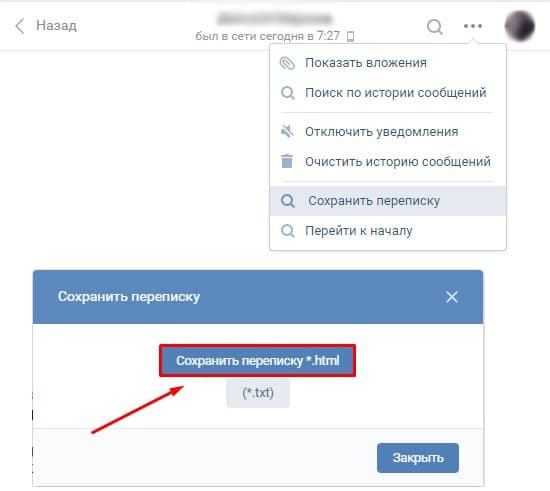 На месте звездочек будет расположен ваш идентификатор.
На месте звездочек будет расположен ваш идентификатор. Или переслать установочный файл себе в одном из мессенджеров и сохранить из сообщения.
Или переслать установочный файл себе в одном из мессенджеров и сохранить из сообщения. Ставим галочки на подтверждение доставки, указываем контактные данные и выбираем, о каких событиях хотим получать оповещения.
Ставим галочки на подтверждение доставки, указываем контактные данные и выбираем, о каких событиях хотим получать оповещения.